Suivre les étapes ci-dessous pour configurer un utilisateur Entra ID dans Remote Desktop Manager Windows.
-
Dans Remote Desktop Manager, naviguer vers la source de données Microsoft Azure SQL pour laquelle vous souhaitez configurer un utilisateur.
-
Dans Administration – Utilisateurs, cliquer sur le bouton Ajouter un utilisateur.
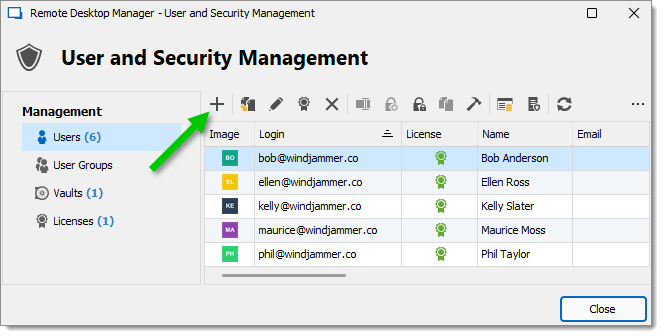
Administration – Users – Add User -
Dans la liste déroulante Type d'authentification, sélectionner Microsoft.
Si Microsoft n'est pas disponible dans la liste déroulante de type d'authentification, vérifier que toutes les étapes dans Activer SQL Azure avec Entra ID avec A2F ont été complétées.
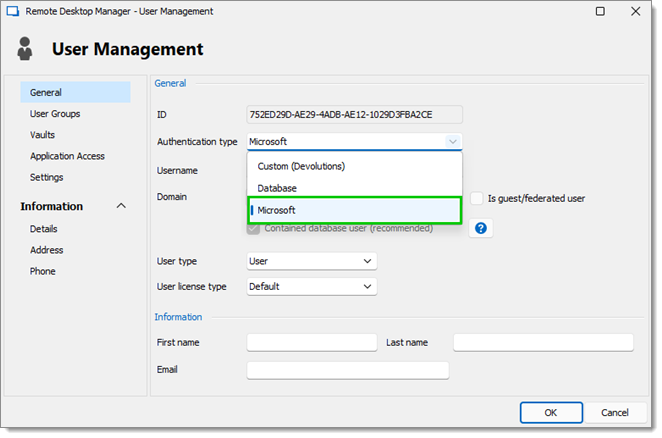
Microsoft Authentication type -
Dans le champ Nom d'utilisateur, entrer le courriel de l'utilisateur.
L'option Est utilisateur invité/fédéré à côté du champ Domaine ne doit être activée que dans de rares cas spéciaux où le compte est invité ou fédéré. Si tel est le cas, vous devrez saisir un domaine complet qui devrait ressembler à ceci : azuresubscriptionprefix.onmicrosoft.com.
L'adresse du domaine ne doit être saisie que lors de la configuration des utilisateurs. Les utilisateurs peuvent ensuite se connecter en utilisant leurs propres identifiants.
Cliquer sur OK lorsque terminé.
Si vous ne recevez pas l'invite AMF, veuillez vérifier vos journaux Azure dans Détails des authentifications – Détail du résultat. Nous n'avons actuellement aucun moyen de forcer une invite AMF sur les appareils enregistrés. Si L'exigence AMF a été ignorée en raison de l'appareil enregistré apparaît, c'est pourquoi dans ce cas vous ne recevez pas l'invite AMF.
